
லீக் ஆஃப் லெஜெண்ட்ஸ் பயனர்கள் கவர்ச்சிகரமான விளையாட்டில் தங்களை மூழ்கடிக்க வேண்டும். இருப்பினும், அவர்களால் விளையாட்டில் ஏற்ற முடியாது, இது மிகவும் வேதனையானது. லீக் ஆஃப் லெஜெண்ட்ஸ் திறக்காதது அல்லது பதிலளிக்காதது போன்ற பிரச்சனை உங்களுக்கு இருந்தால், கவலைப்பட வேண்டாம்! இந்த வழிகாட்டியில், அதைச் சரிசெய்வதற்கான பல வழிகளை நாங்கள் உங்களுக்கு வழங்குவோம்.
இந்த திருத்தங்களை முயற்சிக்கவும்
உங்கள் பிரச்சினைகளை தீர்க்க அனைத்து முறைகளும் தேவையில்லை. தந்திரம் செய்பவரைக் கண்டுபிடிக்கும் வரை, பட்டியலில் கீழே இறங்குங்கள்.
- தேடல் பெட்டியில், தட்டச்சு செய்யவும் விண்டோஸ் ஃபயர்வால் . பின்னர் கிளிக் செய்யவும் விண்டோஸ் டிஃபென்டர் ஃபயர்வால் முடிவுகளின் பட்டியலிலிருந்து.

- இடது பேனலில் இருந்து, கிளிக் செய்யவும் Windows Defender Firewall மூலம் பயன்பாடு அல்லது அம்சத்தை அனுமதிக்கவும் .

- கீழ் அனுமதிக்கப்பட்ட பயன்பாடுகள் மற்றும் அம்சங்கள் பிரிவு, கீழே உருட்டி கண்டுபிடிக்கவும் லீக் ஆஃப் லெஜெண்ட்ஸ். பட்டியலில் இல்லை என்றால், கிளிக் செய்யவும் அமைப்புகளை மாற்று > மற்றொரு பயன்பாட்டை அனுமதி... .

- கிளிக் செய்யவும் உலாவுக… .

பின்னர் உங்கள் விளையாட்டை பட்டியலில் சேர்க்க, கேமின் நிறுவல் கோப்புறைக்குச் செல்லவும்.
உங்கள் கேமின் நிறுவல் கோப்புறை எங்குள்ளது என்று உங்களுக்குத் தெரியாவிட்டால், உங்கள் கேமின் ஷார்ட்கட்டில் வலது கிளிக் செய்து தேர்ந்தெடுக்கவும் கோப்பு இருப்பிடத்தைத் திறக்கவும் .

- பட்டியலில் சேர்க்கப்பட்டவுடன், கீழே உள்ள பெட்டிகளை சரிபார்க்கவும் டொமைன், தனியார், பொது . பின்னர் கிளிக் செய்யவும் சரி மாற்றங்களைப் பயன்படுத்துவதற்கு.

- உங்கள் விசைப்பலகையில், அழுத்தவும் விண்டோஸ் லோகோ கீ + ஆர் ஒரே நேரத்தில் ரன் பாக்ஸைத் திறக்கவும்.
- வகை taskmgr மற்றும் அழுத்தவும் உள்ளிடவும் .
- கீழ் செயல்முறைகள் tab, Razer Synapse போன்ற குறுக்கீடுகளை ஏற்படுத்தக்கூடிய நிரல்களை வலது கிளிக் செய்யவும். பின்னர் தேர்ந்தெடுக்கவும் பணியை முடிக்கவும் .

- உங்கள் விளையாட்டின் குறுக்குவழியில் வலது கிளிக் செய்து தேர்ந்தெடுக்கவும் பண்புகள் .

- என்பதைத் தேர்ந்தெடுக்கவும் பண்புகள் தாவல். பின்னர் அடுத்த பெட்டியை சரிபார்க்கவும் இந்த நிரலை நிர்வாகியாக இயக்கவும் . பின்னர் கிளிக் செய்யவும் விண்ணப்பிக்கவும் > சரி மாற்றங்களைச் சேமிக்க.

- தேடல் பெட்டியில், தட்டச்சு செய்யவும் புதுப்பிப்புகளைச் சரிபார்க்கவும் . பின்னர் கிளிக் செய்யவும் புதுப்பிப்புகளைச் சரிபார்க்கவும் முடிவுகளின் பட்டியலிலிருந்து.

- இங்கிருந்து, நீங்கள் பார்க்க வேண்டும் புதுப்பிப்புகளைச் சரிபார்க்கவும் பொத்தானை. அதைக் கிளிக் செய்வதை உறுதி செய்யவும்.

- இயக்கி எளிதாக இயக்கவும் மற்றும் கிளிக் செய்யவும் இப்போது ஸ்கேன் செய்யவும் பொத்தானை. டிரைவர் ஈஸி உங்கள் கணினியை ஸ்கேன் செய்து, காணாமல் போன அல்லது காலாவதியான இயக்கிகளைக் கண்டறியும்.

- கிளிக் செய்யவும் அனைத்தையும் புதுப்பிக்கவும் . Driver Easy ஆனது, உங்கள் காலாவதியான மற்றும் காணாமல் போன அனைத்து சாதன இயக்கிகளையும் பதிவிறக்கம் செய்து புதுப்பிக்கும், ஒவ்வொன்றின் சமீபத்திய பதிப்பையும் சாதன உற்பத்தியாளரிடமிருந்து நேரடியாக உங்களுக்கு வழங்கும்.
இதற்கு தேவை ப்ரோ பதிப்பு இது முழு ஆதரவு மற்றும் 30 நாள் பணத்தை திரும்பப் பெறும் உத்தரவாதத்துடன் வருகிறது. அனைத்தையும் புதுப்பி என்பதைக் கிளிக் செய்யும் போது மேம்படுத்தும்படி கேட்கப்படுவீர்கள். நீங்கள் ப்ரோ பதிப்பிற்கு மேம்படுத்த விரும்பவில்லை என்றால், இலவசப் பதிப்பைக் கொண்டு உங்கள் இயக்கிகளையும் புதுப்பிக்கலாம். நீங்கள் செய்ய வேண்டியதெல்லாம், அவற்றை ஒரு நேரத்தில் பதிவிறக்கம் செய்து கைமுறையாக நிறுவ வேண்டும்.
 டிரைவர் ஈஸியின் புரோ பதிப்பு உடன் வரும் முழு தொழில்நுட்ப ஆதரவு . உங்களுக்கு உதவி தேவைப்பட்டால், தொடர்பு கொள்ளவும் டிரைவர் ஈஸியின் ஆதரவுக் குழு மணிக்கு support@letmeknow.ch .
டிரைவர் ஈஸியின் புரோ பதிப்பு உடன் வரும் முழு தொழில்நுட்ப ஆதரவு . உங்களுக்கு உதவி தேவைப்பட்டால், தொடர்பு கொள்ளவும் டிரைவர் ஈஸியின் ஆதரவுக் குழு மணிக்கு support@letmeknow.ch . - Fortect ஐத் திறக்கவும், அது உங்கள் கணினியின் இலவச ஸ்கேனை இயக்கும். ஸ்கேன் முடிந்ததும், மென்பொருள் நோயறிதலைச் செய்து, கணினி சிக்கல்களின் சுருக்கத்தை உங்களுக்குக் காண்பிக்கும்.
- Fortect உங்கள் கணினியில் ஏதேனும் சிக்கல்களைக் கண்டறிந்தால், கிளிக் செய்யவும் பழுதுபார்க்கத் தொடங்குங்கள் பழுதுபார்க்கும் செயல்முறையைத் தொடங்க.

- உங்கள் விசைப்பலகையில், அழுத்தவும் விண்டோஸ் லோகோ + ஆர் விசைகள் ஒரே நேரத்தில் ரன் பாக்ஸைத் திறக்கவும்.
- வகை appwiz.cpl மற்றும் Enter ஐ அழுத்தவும்.

- கண்டறிக லீக் ஆஃப் லெஜெண்ட்ஸ் . அதை வலது கிளிக் செய்து கிளிக் செய்யவும் நிறுவல் நீக்கவும் .

- விளையாட்டு வெற்றிகரமாக நிறுவல் நீக்கப்பட்ட பிறகு, நிறுவல் கோப்புறைக்குச் சென்று அனைத்து கோப்புகளையும் நீக்கவும்.
- இப்போது திரையில் கேட்கும் படிகளைப் பின்பற்றவும் லீக் ஆஃப் லெஜெண்ட்ஸை மீண்டும் நிறுவவும் .
1. உங்கள் கணினியில் LOLஐ இயக்க முடியும் என்பதை உறுதிப்படுத்தவும்
உங்கள் பிழைகாணுதலைத் தொடங்குவதற்கு முன், உங்கள் PC கேமைக் கையாள முடியுமா என்பதைச் சரிபார்க்க வேண்டும். கீழே உள்ள குறைந்தபட்ச மற்றும் பரிந்துரைக்கப்பட்ட கணினி தேவைகளை சரிபார்க்கவும்.
| குறைந்தபட்சம் | பரிந்துரைக்கப்படுகிறது | |
| CPU | இன்டெல்: கோர் i3-530 ஏஎம்டி: ஏ6-3650 ARM: ஆதரிக்கப்படவில்லை | இன்டெல்: கோர் i5-3300 ஏஎம்டி: ரைசன் 3 1200 ARM: ஆதரிக்கப்படவில்லை |
| GPU | என்விடியா: ஜியிபோர்ஸ் 9600ஜிடி AMD: HD 6570 இன்டெல்: இன்டெல் எச்டி 4600 ஒருங்கிணைந்த கிராபிக்ஸ் | என்விடியா: ஜியிபோர்ஸ் 560 ஏஎம்டி: ரேடியான் எச்டி 6950 இன்டெல்: Intel UHD 630 ஒருங்கிணைந்த கிராபிக்ஸ் |
| இலவச சேமிப்பு இடம் | 16GB HDD | 16GB SSD |
| ரேம் | 2 ஜிபி | 4 ஜிபி |
உங்கள் இயந்திரம் கேமின் குறைந்தபட்ச தேவைகளை விட குறைவாகவோ அல்லது குறைவாகவோ இருந்தால், கேம் தொடங்கப்படாமல் போகலாம் மற்றும் கேமிங்கிற்காக உங்கள் கணினியை மேம்படுத்த வேண்டும்.
உங்கள் கணினி லீக் ஆஃப் லெஜெண்ட்ஸை இயக்கும் திறன் கொண்டது என்பதை நீங்கள் உறுதிப்படுத்தியிருந்தால், அடுத்ததாக நீங்கள் செய்ய வேண்டியது சேவையக நிலையை சரிபார்க்கவும் ஏதேனும் மேம்பட்ட மாற்றங்களுக்குள் மூழ்குவதற்கு முன். கேம் சர்வர் பராமரிப்பில் இல்லை என்றால் அல்லது அதன் சர்வர் பக்கத்தில் எந்த பிரச்சனையும் இல்லை என்றால், கீழே உள்ள திருத்தங்களை முயற்சிக்கவும்.
2. Windows Firewall மூலம் உங்கள் விளையாட்டை அனுமதிக்கவும்
விண்டோஸ் ஃபயர்வால் என்பது உங்கள் கணினியில் சந்தேகத்திற்கிடமான மற்றும் தீங்கு விளைவிக்கும் இணைப்பு மற்றும் நிரலைத் தடுக்கும் ஒரு உள்ளமைக்கப்பட்ட கருவியாகும். இருப்பினும், சில நேரங்களில் அது உங்கள் கேமைத் தடுக்கலாம், அது உங்கள் கணினிக்கு தீங்கு செய்ய வேண்டிய அவசியமில்லை. உங்கள் கேமிற்கு உங்கள் இணைப்பிற்கான அணுகல் உள்ளதா என்பதைச் சரிபார்க்க, கீழே உள்ள படிகளைப் பின்பற்றவும்.
உங்கள் கணினியில் ஏதேனும் வைரஸ் தடுப்பு மென்பொருளை நிறுவியிருந்தால், லீக் ஆஃப் லெஜெண்ட்ஸைத் திறப்பதற்கு முன் அதை அணைத்துவிடுங்கள்.
நீங்கள் லீக் ஆஃப் லெஜெண்ட்ஸைத் தொடங்க முயற்சி செய்யலாம் மற்றும் விஷயங்கள் எவ்வாறு செல்கின்றன என்பதைப் பார்க்கலாம்.
3. முரண்படும்/அத்தியாவசியமற்ற பயன்பாடுகளை மூடு
இரண்டு நிரல்கள் ஒரே கணினியில் ஒரே நேரத்தில் இயங்க முடியாத சில சூழ்நிலைகள் உள்ளன. அடிக்கடி இல்லை, ஆனால் சாத்தியமானது, நீங்கள் எதிர்பார்த்தபடி ஒரு நிரலைத் தொடங்க முடியாததற்கு மென்பொருள் முரண்பாடு காரணமாக இருக்கலாம். ரேசர் சினாப்ஸ் பல பெரிய வெளியீடுகளுடன் முரண்படுவதற்கான வாய்ப்புகள் அதிகம் என்று சில விளையாட்டாளர்கள் கண்டறிந்துள்ளனர். எனவே, அதை உங்கள் கணினியில் நிறுவியிருந்தால், பின்னணியில் இயங்குவதை நிறுத்தவும். கூடுதலாக, லீக் ஆஃப் லெஜெண்ட்ஸைத் தொடங்குவதற்கு முன், அத்தியாவசியமற்ற பயன்பாடுகளை மூடுமாறு பரிந்துரைக்கப்படுகிறது, இது உங்கள் கணினியில் குறிப்பிடத்தக்க அளவு ஓவர்லோட் செய்வதைத் தடுக்கும்.
இப்போது இதைச் செய்ய கீழே உள்ள வழிகாட்டியைப் பின்பற்றவும்.
நீங்கள் முடித்ததும், லீக் ஆஃப் லெஜெண்ட்ஸைத் திறந்து, அது சாதாரணமாக ஏற்றப்படுகிறதா என்று பார்க்கவும். அது இன்னும் தொடங்கத் தவறினால், அடுத்த திருத்தத்திற்குச் செல்லவும்.
4. உங்கள் விளையாட்டை நிர்வாகியாக இயக்கவும்
சில நேரங்களில் ஒரு நிரலுக்கு நிர்வாக உரிமைகள் இல்லாதபோது, அது சரியாகத் தொடங்குவதில் தோல்வியடையும். இது உங்களுடையதா என்பதைச் சரிபார்க்க, அதை நிர்வாகியாக இயக்க முயற்சிக்கவும்.
இப்போது லீக் ஆஃப் லெஜெண்ட்ஸைத் திறக்கவும், அதற்கு நிர்வாகி உரிமைகள் வழங்கப்பட வேண்டும். அது இன்னும் பதிலளிக்கவில்லை என்றால், வருத்தப்பட வேண்டாம்! கீழே உள்ள மற்ற முறைகளை நீங்கள் முயற்சி செய்யலாம்.
5. அனைத்து விண்டோஸ் புதுப்பிப்புகளையும் நிறுவவும்
உங்கள் ஆப்பரேட்டிங் சிஸ்டத்தை கடைசியாக எப்போது புதுப்பித்தீர்கள் என்பது உங்களுக்கு நினைவில் இல்லை என்றால், இதை இப்போதே செய்யுங்கள். விண்டோஸ் புதுப்பிப்புகள் பொதுவாக பிழை திருத்தங்களுடன் வந்து புதிய அம்சங்களைக் கொண்டு வருகின்றன. நீங்கள் ஒரு குறிப்பிட்ட திட்டத்தைத் தொடங்க முடியாதபோது, பொருந்தக்கூடிய சிக்கல் குற்றவாளியாக இருக்கலாம். விண்டோஸ் புதுப்பிப்புகளைப் பதிவிறக்குவது அதைச் சரிசெய்யும். இதைச் செய்ய, கீழே உள்ள வழிமுறைகளைப் பின்பற்றவும்.
என்று காட்டினால் புதுப்பிப்புகள் கிடைக்கின்றன , தேர்ந்தெடுக்கவும் இப்போது நிறுவ உங்கள் கணினியில் புதுப்பிப்புகள் நிறுவப்படும் வரை பொறுமையாக காத்திருக்கவும். உங்கள் கணினியை மறுதொடக்கம் செய்து லீக் ஆஃப் லெஜெண்ட்ஸைத் தொடங்க முயற்சிக்கவும். இன்னும் சரியாக ஏற்ற முடியவில்லை என்றால், கீழே உள்ள அடுத்த திருத்தத்தை முயற்சிக்கவும்.
6. உங்கள் கிராபிக்ஸ் இயக்கியைப் புதுப்பிக்கவும்
உங்கள் கிராபிக்ஸ் அட்டை உங்கள் கணினியின் முக்கிய கூறுகளில் ஒன்றாகும். உங்கள் கிராபிக்ஸ் இயக்கி என்பது ஒரு அத்தியாவசியமான மென்பொருளாகும், இது உங்கள் கிராபிக்ஸ் கார்டிலிருந்து சிறந்த செயல்திறனைப் பெறுவதை உறுதிசெய்கிறது. இருப்பினும், அது காலாவதியானதாகவோ அல்லது ஊழல் நிறைந்ததாகவோ இருந்தால், எண்ணற்ற சிக்கல்கள் ஏற்படும். நீங்கள் எதிர்கொள்ளும் சிக்கலின் காரணத்தை நிராகரிக்க, உங்கள் கிராபிக்ஸ் இயக்கியைப் புதுப்பிக்க முயற்சிக்கவும்.
இதைச் செய்ய, உங்கள் கிராபிக்ஸ் கார்டின் உற்பத்தியாளரின் இயக்கி பதிவிறக்கப் பக்கத்திற்குச் செல்லவும், உங்கள் கணினியின் இயக்க முறைமைக்கு ஒத்த சமீபத்திய இயக்கியைக் கண்டறியவும். அதை பதிவிறக்கி நிறுவ, திரையில் உள்ள வழிகாட்டியைப் பின்பற்றவும்.
இந்த கையேடு செயல்முறை உங்களுக்கு மிகவும் தொந்தரவாக இருந்தால், நீங்கள் இயக்கி புதுப்பித்தல் கருவியைப் பயன்படுத்தலாம் டிரைவர் ஈஸி உங்களுக்காக விஷயங்களை தானாகவே கையாள. இது ஒரு பயனுள்ள கருவியாகும், இது இயக்கி சிக்கல்களைக் கண்டறிந்து, உங்கள் கணினியை சீராக இயங்கச் செய்ய, காலாவதியான இயக்கிகளை ஒரே நேரத்தில் அல்லது ஒரு நேரத்தில் புதுப்பிக்க உங்களை அனுமதிக்கிறது.
உங்கள் இயக்கிகள் முழுமையாக புதுப்பிக்கப்பட்ட பிறகு, மாற்றங்கள் முழுமையாக செயல்பட உங்கள் கணினியை மறுதொடக்கம் செய்யவும். பின்னர் உங்கள் விளையாட்டைத் தொடங்கவும். உங்கள் சிக்கல் தொடர்ந்தால், அடுத்த திருத்தத்திற்குச் செல்லவும்.
7. சிதைந்த கணினி கோப்புகளை சரிசெய்யவும்
மேலே பட்டியலிடப்பட்டுள்ள முறைகள் எதுவும் வேலை செய்யவில்லை என்றால், உங்கள் கணினியில் பிழை ஏற்படக்கூடியதாக இருக்கும் சிதைந்த கணினி கோப்புகள் உங்களிடம் உள்ளதா என்பதைச் சரிபார்க்க வேண்டிய நேரம் இது. பின்னர் நீங்கள் அவற்றை சரிசெய்ய வேண்டும். அந்த வேலைக்கு, System File Checker கருவி உதவக்கூடும். நீங்கள் sfc / scannow கட்டளையை இயக்கலாம், இது சிக்கல்களைக் கண்டறியவும், காணாமல் போன அல்லது சிதைந்த கணினி கோப்புகளை சரிசெய்யவும் உதவும். ஆனால் பெரும்பாலான நேரங்களில், இது பெரிய கோப்புகளை மட்டுமே ஸ்கேன் செய்கிறது மற்றும் சிறிய சிக்கல்களைத் தவிர்க்கலாம்.
இந்த சூழ்நிலையில், சிக்கலைக் கண்டறிய உங்களுக்கு மிகவும் சக்திவாய்ந்த கருவி தேவைப்படும். இங்கே நாங்கள் பரிந்துரைக்க விரும்புகிறோம் பாதுகாக்கவும் , ஒரு தானியங்கி விண்டோஸ் பழுதுபார்க்கும் கருவி, இது உங்கள் கணினியில் சிக்கல் உள்ள கோப்புகளை ஸ்கேன் செய்து, செயலிழந்த கோப்புகளை மாற்றுகிறது.
பழுதுபார்த்த பிறகு, உங்கள் கணினியை மறுதொடக்கம் செய்து, உங்கள் பிரச்சனை தீர்க்கப்பட்டதா என சரிபார்க்கவும்.
8. லீக் ஆஃப் லெஜெண்ட்ஸை மீண்டும் நிறுவவும்
மற்ற அனைத்தும் தோல்வியுற்றால், உங்கள் கேமின் நிறுவலில் ஏதாவது முக்கியமானதாக இருக்கலாம். நீங்கள் மீண்டும் நிறுவ வேண்டும்.
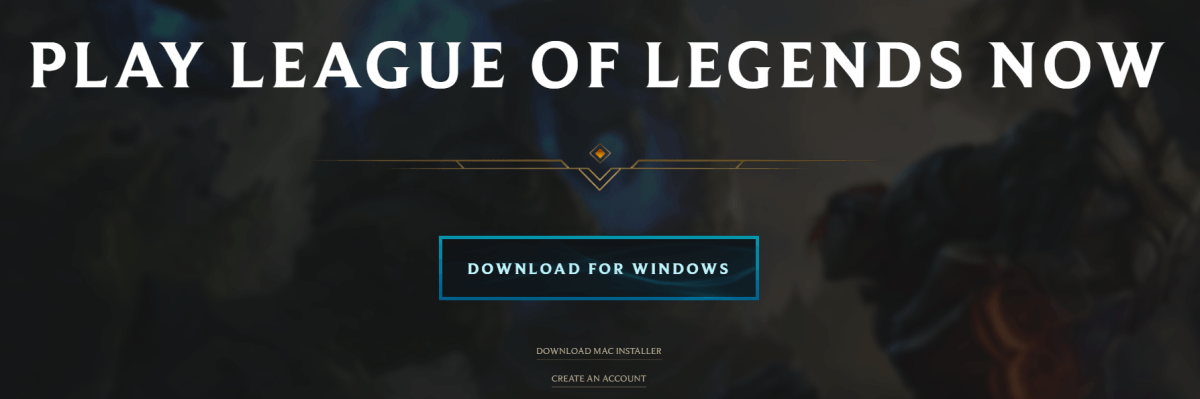
அவ்வளவுதான் - லீக் ஆஃப் லெஜெண்ட்ஸ் திறக்காத சிக்கலைச் சரிசெய்வதற்கான முழு வழிகாட்டி. உங்களுக்கு ஏதேனும் கேள்விகள் இருந்தால் கீழே உள்ள கருத்துப் பிரிவில் எங்களுக்குத் தெரியப்படுத்துங்கள். புதிய யோசனைகளை நீங்கள் கண்டால் நாங்கள் வரவேற்கிறோம்.
















![[தீர்ந்தது] விண்டோஸ் 11, 10, 7, 8.1 & 8 இல் கேம்களை விளையாடும் போது கணினி அணைக்கப்படும்.](https://letmeknow.ch/img/knowledge/43/computer-shuts-down-when-playing-games-windows-11.png)





